三星s4固件升级教程,步骤详解与注意事项?
三星GALAXY S4(I9500)作为一款经典安卓旗舰,其固件升级可优化系统性能、修复漏洞并增加新功能,以下是详细的固件升级指南,涵盖准备工作、多种升级方式及注意事项,助你顺利完成系统更新。
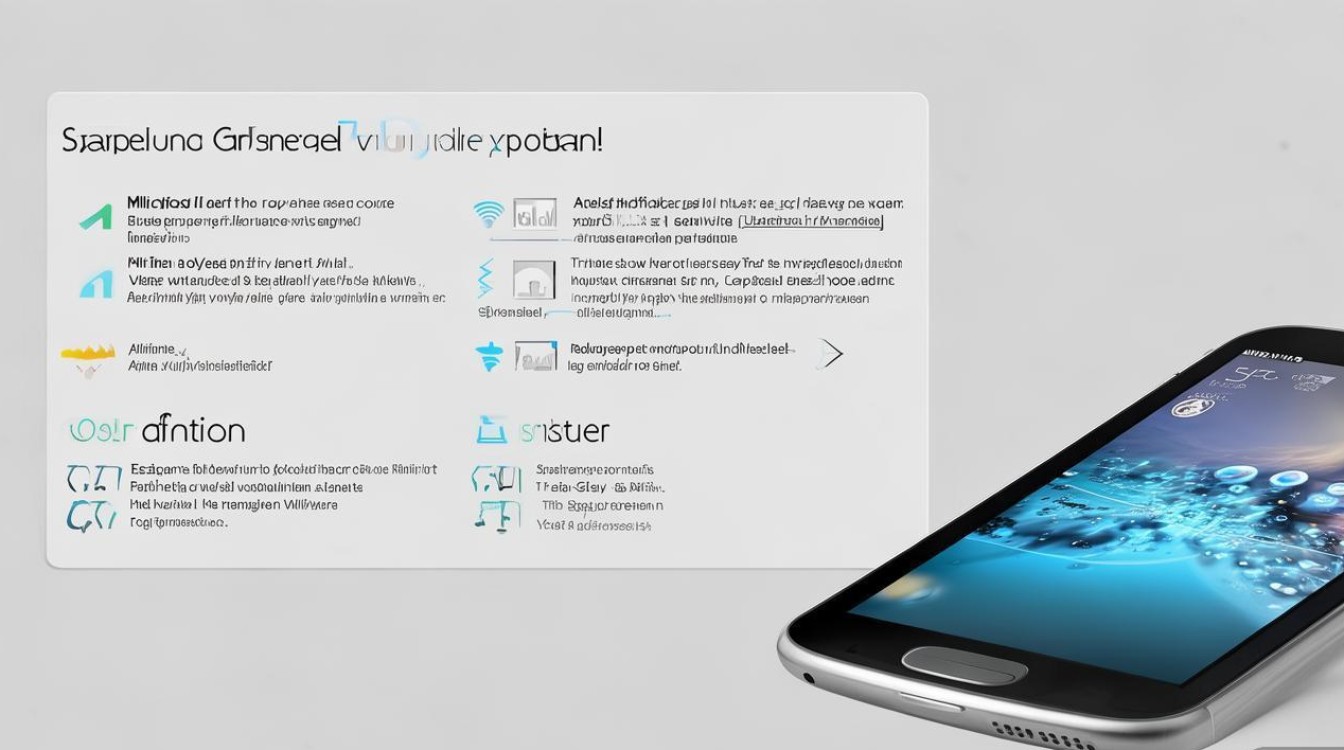
升级前的准备工作
固件升级存在一定风险,充分的准备可确保过程顺利:
- 备份数据:升级会清除手机内部存储数据(联系人、短信、照片等),需提前通过三星Smart Switch、Kies或第三方工具(如手机自带“云服务”)备份重要文件,或手动复制至电脑/SD卡。
- 检查电量:确保手机电量高于50%,避免中途断电导致系统损坏;建议连接充电器进行操作。
- 确认机型型号:仅支持I9500(国际版/国行3G版),其他型号(如I9505、I9508)需匹配对应固件,错误刷机可能导致变砖,可通过“设置-关于手机-型号代码”查询。
- 网络环境:若通过OTA或官方工具升级,需稳定的Wi-Fi连接,避免因网络中断导致失败。
- 关闭安全软件:临时关闭手机中的杀毒软件、防火墙及“查找我的手机”功能,防止升级过程中被拦截。
固件升级的四种方式
官方OTA(空中下载)升级
适合已推送官方更新的用户,操作最便捷:
- 路径:进入“设置-关于手机-软件更新”,点击“下载并安装”,系统自动检查新版本,若有更新,按提示下载并安装(全程需保持网络连接及电量充足)。
- 优点:无需电脑,官方推送稳定可靠;
- 缺点:仅限推送范围内的版本,无法跨版本升级(如Android 4.4直接升级至5.0)。
三星Kies/Samsung Smart Switch升级
通过电脑管理工具升级,适合OTA未推送或跨版本更新的情况:
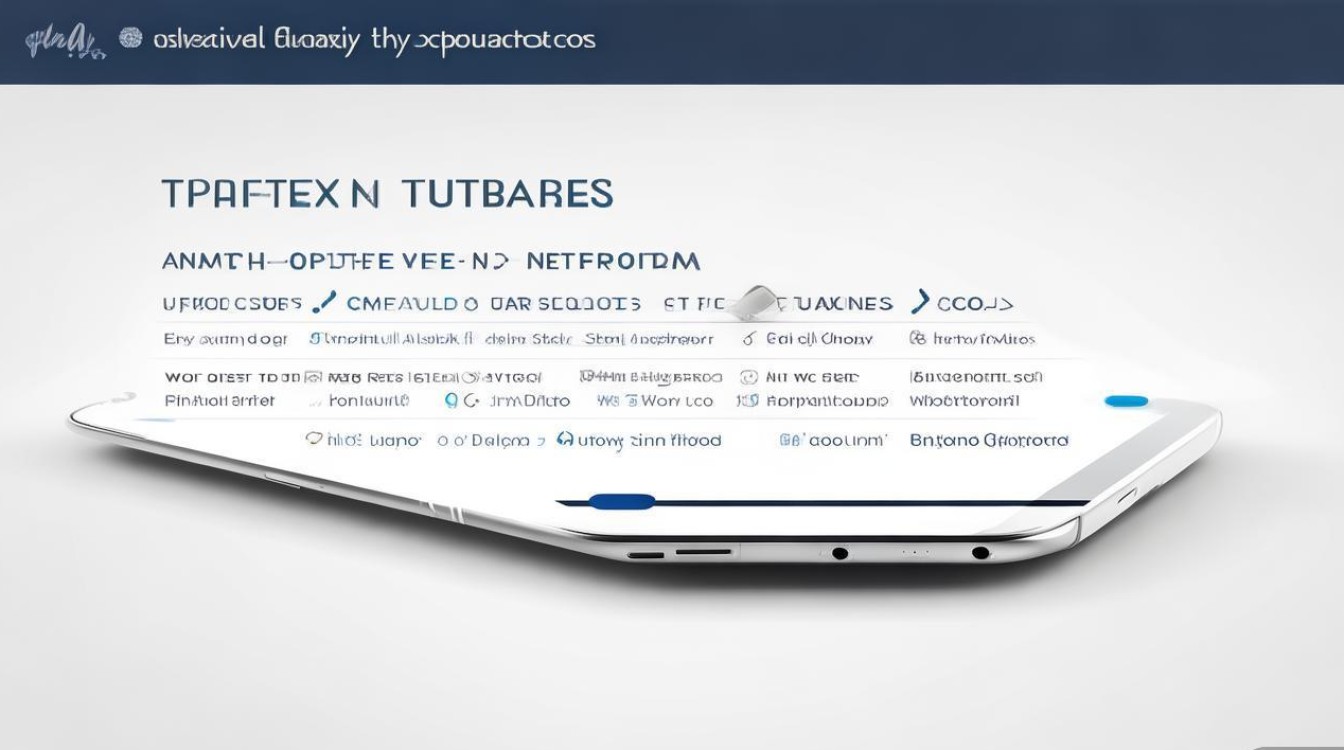
- 步骤:
① 电脑下载安装Kies 3(较旧系统)或Smart Switch(较新系统);
② 用数据线连接手机与电脑,开启手机“USB调试模式”(“设置-开发者选项-USB调试”,若未开启需在“关于手机”连续点击“版本号”7次激活);
③ Kies/Smart Switch自动识别手机,点击“固件更新”,检查并下载对应版本,点击“开始更新”。 - 注意:需提前安装手机驱动,工具会自动备份并恢复数据。
手动刷入官方固件(Odin工具)
适合OTA失败、跨版本升级或官方工具不识别的情况,需电脑配合:
- 所需工具:Odin3 v3.14.4(刷机工具)、官方固件包(从Samsung Updates下载,确保匹配I9500型号及CSC代码)。
- 步骤:
① 下载固件:选择对应国家/运营商的CSC版本(如CHC为中国大陆),下载.tar或.md5格式的压缩包;
② 进入下载模式:手机关机后,长按“音量下键+Home键+电源键”进入下载模式(界面显示“Downloading…”),按音量键选择“ODIN: Yes”确认;
③ 刷机操作:打开Odin,点击“AP/PDA”选择固件包中的“.md5”文件,勾选“F. Reset Time”(可选),其他选项保持默认;
④ 开始刷机:点击“Start”,等待进度条至100%并提示“PASS”,手机自动重启(约5-10分钟)。 - 注意:刷机前务必确认固件型号正确,避免刷入第三方ROM导致变砖。
第三方Recovery刷入(高级用户)
需先安装第三方Recovery(如TWRP),适合深度用户尝试第三方ROM,但存在较高风险:
- 步骤:
① 手机已解锁Bootloader(需三星官方授权或第三方工具,部分机型可能无法解锁);
② 将下载的第三方ROM包(如LineageOS)复制至手机存储根目录;
③ 进入TWRP Recovery(关机后长按“音量上键+电源键”),选择“Install”定位ROM包,滑动确认刷入;
④ 完成后重启系统。 - 警告:第三方ROM可能存在稳定性问题,且会失去官方保修,不建议普通用户尝试。
升级后常见问题处理
| 问题现象 | 解决方法 |
|---|---|
| 升级后卡顿/耗电快 | 备份数据恢复出厂设置(“设置-重置-恢复出厂设置”),或重新刷入官方固件。 |
| 应用兼容性错误 | 部分旧应用可能不支持新系统,建议更新至最新版本或替代应用。 |
| 基带/信号异常 | 尝试通过Odin重新刷入对应版本的基带包(需下载单独的.md5文件)。 |
| 刷机失败/变砖 | 重新进入下载模式,用Odin刷入官方原厂包(“CP”和“CSC”选项也可勾选),若仍失败需送修。 |
相关问答FAQs
Q1:升级后无法开机或一直卡在开机画面怎么办?
A:可能是固件文件损坏或刷入错误版本,尝试进入恢复模式(长按“音量上键+Home键+电源键”),选择“Wipe cache partition”清除缓存;若无效,需通过Odin重新刷入官方原厂固件,确保勾选“AP”“CP”“CSC”选项(仅首次刷机需勾选CSC)。

Q2:升级后丢失保修吗?
A:官方OTA、Kies/Smart Switch升级不影响官方保修;手动刷入第三方ROM或解锁Bootloader可能导致保修失效,建议保留官方固件备份以便恢复保修状态。
通过以上方法,你可以为三星S4选择最合适的升级方式,升级过程中请耐心操作,若遇问题可前往三星官方服务中心寻求支持。
版权声明:本文由环云手机汇 - 聚焦全球新机与行业动态!发布,如需转载请注明出处。





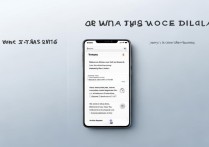
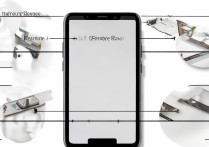





 冀ICP备2021017634号-5
冀ICP备2021017634号-5
 冀公网安备13062802000102号
冀公网安备13062802000102号